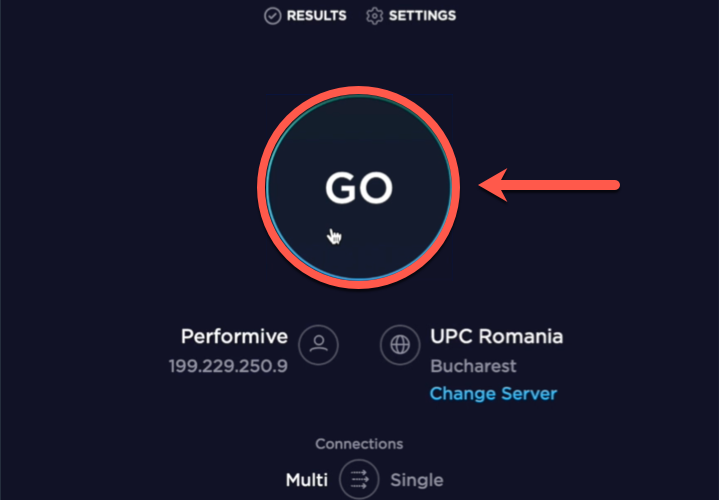無論你使用的是 Safari、Chrome 瀏覽器還是火狐瀏覽器,如果在 Mac 上遇到互聯網瀏覽速度慢的問題,都會令人沮喪並影響你的工作效率。造成 macOS 瀏覽器體驗緩慢的因素有很多,例如網絡連接速度慢、瀏覽器擴展過多、緩存和 cookie 累積、瀏覽器過時或內存不足。在本文中,我們將探討瀏覽器速度慢的可能原因,並提供實用的解決方案來解決 Mac 上互聯網瀏覽速度慢的問題。
1. 檢查網速
網速慢會嚴重影響瀏覽速度。檢查同一網絡中的其他設備是否也遇到類似問題,以確定是 Mac 還是互聯網服務提供商 (ISP) 的問題。
- 重啓路由器或調制解調器以刷新連接。
- 如果懷疑是互聯網提供商的問題,請聯繫他們的支持部門尋求幫助。
2. 掃描 Mac 查找惡意軟件
- 廣告軟件和其他網絡安全威脅會降低瀏覽器的運行速度。要檢查 Mac 是否受到感染,請運行 Bitdefender 系統掃描。
- 殺毒掃描結束後,重新啓動 Mac 查看瀏覽速度是否有所改善。
3. 重置瀏覽器
隨着時間的推移,過多或優化不佳的瀏覽器擴展、累積的緩存和 Cookie 會降低瀏覽器的速度。清除這些文件有助於提高瀏覽速度。
- 採取這些支持文章中建議的步驟,通過清除緩存數據、擴展程序、cookie 和瀏覽歷史記錄來重置瀏覽器:
重置 Safari | 重置 Chrome | 重置 Firefox
- 重新啓動瀏覽器,檢查瀏覽速度是否有所改善。
4. 安裝 Bitdefender TrafficLight
- 為確保瀏覽器受到保護,請確保已安裝最新的 Bitdefender TrafficLight 擴展。為此,首先從瀏覽器中刪除 TrafficLight,然後重新安裝 TrafficLight。
- 重新啓動瀏覽器以確保更改生效。
5. 更新瀏覽器
使用過時版本的網絡瀏覽器會導致性能降低。及時更新瀏覽器可確保您獲得最新的錯誤修復和優化。
- 進入瀏覽器的設置或偏好設置,檢查瀏覽器的更新。
- 如果有更新,請下載並安裝最新版本的瀏覽器:
更新 Safari| 更新Chrome|更新 Firefox
- 重新啓動瀏覽器以確保更改生效。
6. 管理內存使用情況
如果 Mac 的可用內存有限,就會拖慢瀏覽器的運行速度。同時運行多個應用程序或打開多個瀏覽器標籤頁都會佔用系統資源。
- 關閉不必要的應用程序和瀏覽器標籤頁,釋放系統內存。
- 檢查 Mac 是否需要更多內存。
- 如果由於內存有限而經常出現性能緩慢的情況,請考慮升級 Mac 的內存(RAM)。